U hoeft de eigen scansoftware van Canon niet te gebruiken om kwaliteitsscans te krijgen.
Hoewel ze een zeer positief resultaat geven, zijn er onder de softwareproducten die aan gebruikers worden gepresenteerd, veel goede analogen die aandacht verdienen.
Sommige worden gratis gedistribueerd en sommige vereisen wat kosten, afhankelijk van de functionaliteit die ze bieden.
Verscheidenheid aan assortiment en speciale vereisten ervoor
Erkenning van verschillende soorten documenten is de laatste tijd een echte noodzaak geworden vanwege het feit dat er meer vraag naar is geworden dan papieren originelen.
Dit komt door het feit dat ze veel handiger zijn om op te slaan, over te dragen en soms te verwerken.
Daarom wordt de kwaliteit van de resulterende digitale kopieën het belangrijkste criterium voor de selectie van gebruikte softwaretools, ook met de populaire Canon-merktechnologie.
Helaas kunnen niet alle softwareleveranciers gebruikers tevreden stellen.
Een van de meest voorkomende problemen bij producten is het ontbreken van regionale instellingen, zoals de Russischtalige interface, een speciaal criterium in de huiselijke ruimte.
En er zijn veel van dergelijke criteria.
Sommige producten zijn beter in het verwerken van grafische informatie, andere zijn meer geschikt om met teksten te werken, ook die met meerdere teksten.
Parallel hieraan zijn er andere programma's en hulpprogramma's, waaronder programma's die perfect omgaan met informatie die in tabelvorm wordt gepresenteerd.
We hebben al een aantal volwaardige softwaresystemen en vrij eenvoudige hulpprogramma's geïdentificeerd die voldoen aan een aantal gebruikersvereisten en als gevolg daarvan bevat deze lijst:
- Canon MF-werkset;
- ABBYY FineReader 10 Home-editie;
- OCR CuneiForm;
- Scanitto Pro;
- VueScan;
- PapierScan;
Canon MF-werkset
Het is de moeite waard om de beoordeling van de modellen te beginnen met een eigen toepassing van het Canon-handelsmerk, namelijk MF Toolbox. Het belangrijkste nadeel is dat er geen Russische versie van is.
De volledige interface waarmee de gebruiker omgaat met gegevens is in het Engels.
Dit nadeel wordt echter ruimschoots gecompenseerd door de voordelen van het softwareproduct, en het heeft er veel.
Ten eerste is dit het lage gewicht van de applicatie, die slechts 9,5 MB bedraagt, wat op een goede manier tot uiting komt in de download- en werksnelheid.
Ten tweede is de applicatie gratis en wordt deze geleverd met de hardwarefabrikant, die compatibiliteitscontroles garandeert.
De applicatie werkt in combinatie met Windows OS, dat zal worden opgemerkt door het leeuwendeel van de gebruikers van kantoorapparatuur.
Desondanks is het werken ermee vrij snel en een paar klikken zijn voldoende om te scannen.
Een bijkomend voordeel van het programma is de mogelijkheid om op te slaan.
Een dergelijke functionaliteit biedt in de eerste plaats een voordeel, niet eens in het gemak, maar in het besparen van tijd die wordt besteed aan het converteren van het ene bestandsformaat naar het andere.
De set formaten bestaat uit de meest populaire, dus met MF Toolbox kunt u een groot aantal basisbehoeften van gebruikers dekken.
Als het document moet worden gecorrigeerd, kunt u een aangepaste set editors gebruiken en voor snelle overdracht van scans kunt u de optie snel verzenden gebruiken.


Rijst. 3 - ABBYY FineReader-venster
OCR CuneiForm
CuneiForm OCR kan ook worden gebruikt met Canon-scanners. Dit is een klein hulpprogramma met behoorlijk krachtige functionaliteit. Het belangrijkste doel is het scannen van rijk opgemaakte teksten.
De ontwikkelaars hebben ervoor gezorgd dat het hulpprogramma alle lettertypen kan herkennen en de oorspronkelijke structuur van het document niet schendt.
In dit geval kan het herkende document worden overgebracht naar of opgeslagen in een van de opgegeven formaten, inclusief grafisch.
Let op: de fabrikant van het hulpprogramma brengt regelmatig genoeg updates uit, zodat het zelfs in de nieuwste versies van besturingssystemen werkt.
Een speciale bonus voor tekstherkenning is de spellingcontrole. Een speciaal ontwikkeld woordenboek helpt daarbij.
Het programma heeft een aantal belangrijke voordelen, die veilig kunnen worden toegeschreven aan de Russisch-talige interface, evenals de beschikbaarheid van een gratis licentie.

Rijst. 4 - Werken met OCR CuneiForm
Scanitto Pro
Sommige scanprogramma's hebben één nadeel: na het digitaliseren van het document slaan ze de ontvangen gegevens onmiddellijk op in een bestand zonder de mogelijkheid om gegevens toe te voegen.
Scanitto Pro heeft het niet. Het stelt de gebruiker in staat om digitale gegevens te creëren in een formaat met meerdere pagina's, zoals PDF.
Als de gebruiker de ontvangen tekst moet bewerken, mag deze in tiff-indeling worden opgeslagen.
Het opent met veel programma's, waaronder gratis, wat het bereik van gegevensmanipulatie uitbreidt.
Bovendien kunt u met het programma gegevens opslaan in grafische formaten. Deze omvatten jpeg, png, jpg2 en bmp.
Als u bijvoorbeeld de resulterende afbeelding moet corrigeren, kunt u de speciale functies van de correctie gebruiken.
In hun lijst hebben de ontwikkelaars het aanpassen van de verzadiging, helderheid en contrast van een afbeelding van een Canon-scanner opgenomen.
Het digitaliseren van documenten gaat snel genoeg. In dit geval kan de procedure zelfs nog verder worden verkort door gebruik te maken van de optie om de grootte van het gescande gebied aan te passen.
De interface die geïmplementeerd is met gerussificeerde menu's mag ook niet worden onderschat, aangezien een aantal gebruikers het programma niet zullen kunnen gebruiken als er geen russificatie is.

Rijst. 5 - Scanitto Pro-venster
VueScan
In het geval dat je moet werken aan oude Canon-scanners, ook met verouderde besturingssystemen, kan het digitaliseringsproces een marteling worden.
Het hulpprogramma VueScan vermijdt dit echter. Het is compatibel met een groot aantal scannermodellen, waardoor het gewoon onvervangbaar is.
Het is met name de moeite waard om de volgende Canon-modellen te benadrukken: E510, MG2200, MG3200, MG4200, MG5400, MG6300, MP230, PIE PrimeFilm 7200.
Een kenmerk van het werken ermee is een snelle verbinding met een scanapparaat, evenals geavanceerde gebruikersinstellingen bij het digitaliseren van afbeeldingen.
De laatste optie is vooral belangrijk bij het herstellen van oude foto's, waar het programma uitstekend mee omgaat.
U kunt niet alleen het contrast van de afbeelding handmatig aanpassen, maar ook de kleurweergave en zelfs de compressieverhouding van de resulterende scan.
De eerste wordt gebruikt bij het opslaan van afbeeldingen, de tweede wordt gebruikt voor tekst en de derde is voor beide soorten gegevens.
Er zijn nog een paar nadelen aan dit hulpprogramma.
Ten eerste biedt het de gebruiker niet in alle versies een Russischtalige interface en ten tweede kan het slechts voor een beperkte periode gratis worden gebruikt.
Latere versies van het hulpprogramma maken het mogelijk om zelfs doorschijnende dia's te scannen, ondersteunen ook het TXT-tekstformaat en hebben ingebouwde bewerkingstools voor beeldverwerking.

Rijst. 6 - Werken met VueScan
Dag iedereen! Het scannen van documenten naar PDF kan soms een uitdaging zijn. Om het proces te versnellen, installeren veel gebruikers daarom complexe hulpprogramma's die de inhoud van pagina's automatisch omzetten in een intelligent bestand met de mogelijkheid om individuele tekst te zoeken en te selecteren. En net vandaag wil ik je vertellen over de beste programma's naar mijn mening voor het scannen van documenten naar PDF.
Adobe Acrobat is een officieel programma dat onder licentie werkt en is ontworpen om te werken met het converteren naar PDF-bestanden. Dankzij dit hulpprogramma is het mogelijk om een vertrouwd PDF-formaat om te zetten in een intelligent document met ondersteuning voor snel zoeken naar woorden. Door de ingebouwde scanner werk je zowel met tekst als met afbeeldingen. Het assortiment instellingen omvat aangepast scannen met opties om uit te kiezen. De meeste opties worden gratis aangeboden. De PRO-versie kan echter uitsluitend met een betaalde licentie worden gebruikt.
Voordelen van de software:
- Zeer intelligente interface.
- Ingebouwde omvormer.
- Mogelijkheid om met grote volumes te werken.
- Ondersteuning voor afbeeldingen.
- Beschikbaarheid van webbrowsermodus.
- Optische herkenning van gescande tekst tot 3000 dpi.
Nadelen van het complex:
- Het is verplicht om een licentie te kopen.
- Hoge geheugenvereisten.
De belangrijkste nadelen zijn het feit dat het hulpprogramma elk document in een apart venster opent.
RiDoc
RiDoc is een klein, compact programma voor het scannen van documenten naar PDF die zijn omgezet van papieren vorm. Een kenmerk van deze software is de mogelijkheid om bestanden te converteren met een kleinere omvang. De reeks tools omvat functies zoals aanpassing van helderheid / contrast, watermerken en beeldverkleining / -vergroting. Het platform is betaald, maar het is gemakkelijk te hacken met een crack en is beschikbaar voor installatie op alle soorten Windows-besturingssystemen.

- Klein formaat op schijf.
- Snelle verzending van het afgewerkte bestand per post.
- Watermerk bescherming.
- Scannen van tekst, afbeeldingen.
- Past de bestandsweergave-opties aan.
- Langzaam werken met grote volumes.
- Betaalde licentie.
De belangrijkste nadelen zijn het gebrek aan compatibiliteit met de meeste moderne varianten van het PDF-formaat.
WinScan2PDF
WinScan2PDF is een eenvoudig en gratis programma voor het scannen van elk document. Het hulpprogramma kan op elk type systeem werken en hoeft niet te worden geïnstalleerd. Ondersteunt alle standaard scanners en werkt succesvol met kantoorsoftware. Met een gewicht van ongeveer 40 Kb bevat de software alle benodigde tools om basishandelingen uit te voeren. Kan worden geschreven naar en bediend vanaf een Flash-drive.

Voordelen:
- Gratis vergunning.
- Geen installatie vereist.
- Werkt met alle scanners.
- Ondersteunt Irfan en PDFXCView bundel.
- Eenvoudige interface.
- Laag gewicht.
nadelen
- Slaat vaak PDF op zonder formaatcompressie.
Conversie van het gescande document vindt direct plaats zonder het gebruik van tools en stuurprogramma's van derden, wat het proces aanzienlijk versnelt.
ABBYY Fine Reader
Fine Reader is dit universele programma voor het scannen en herkennen van gescande tekst die het vaakst te binnen schiet bij degenen die een afbeelding moeten digitaliseren. Het programma gaat perfect en snel om met zowel documenten als afbeeldingen. De programma-interface is vrij eenvoudig - gelanceerd en aangeklikt.

- Verhoogde herkenningsnauwkeurigheid
- Automatisch (batchverwerking van documenten)
- Werk met veel formaten
- OCR-technologie gebruiken
- Automatisch splitsen van boekspreads in twee verschillende pagina's
- Mogelijkheid om in een groot aantal formaten op te slaan
- Preview-mogelijkheid
- Betaalde licentie
Naar mijn mening is Fine Reader het beste programma voor het scannen van tekst en afbeeldingen, aangezien ik het zelf al bijna 10 jaar gebruik en het vergelijk met andere applicaties,
Scannen naar PDF
Scannen naar PDF is een shareware-hulpprogramma dat uitstekend geschikt is voor het scannen naar PDF. Het gebruik van het complex maakt het mogelijk om elke afbeelding in het JPEG-, PNG-, GIF-, TIF- of BMP-formaat om te zetten in een intelligent bestand. De set functies omvat de mogelijkheid om een PDF met meerdere pagina's te maken. Gebruikers kunnen ook onafhankelijk gevoeligheidsinstellingen en parameters voor digitale verwerkingskwaliteit kiezen. De applicatie ondersteunt het werken met bestanden die zijn geüpload naar of een andere draagbare bron.

Voordelen van het gebruik:
- Maak een PDF van geïmporteerde afbeeldingen.
- De aanwezigheid van de OCR-functie (voor het zoeken naar zinnen).
- Indexeren met Adobe-producten.
- Automatische etikettering (barcode, datum, logo).
- Voorbeeld.
- Digitalisering van hoge kwaliteit.
Nadelen van het complex:
- Proeflicentie voor 30 dagen.
- Onjuist werken met sommige plug-ins.
De proefversie heeft een probleem met willekeurige rode labels tijdens gericht gebruik van de applicatie.
ScanTool
ScanTool is een goed scanprogramma dat is ontworpen om te werken met apparaten van verschillende fabrikanten. De applicatie ondersteunt compatibiliteit met bijna alle populaire scanners. Naast de basisfuncties is het complex in staat om standaard afbeeldingen om te zetten naar PDF. Voorheen kunt u de bestanden bewerken in de grafische plug-in, die is ingebouwd in het basispakket met opties. De keuze van weergaveparameters op het blad wordt ondersteund. Er is een optie om in te zoomen.
Voordelen van het gebruik:
- Gratis interface.
- Klein formaat op schijf.
- Ondersteuning voor bewerkingsfuncties.
- Verschillende modi om uit te kiezen.
- Geïntegreerd gereedschapsmenu.
Nadelen van het gebruik:
- Gebrek aan professionele opties.
Elke versie van het programma is ontworpen om verschillende doeltaken uit te voeren. Allereerst kunnen applicaties een echt document verwerken met de mogelijkheid om naar PDF te converteren. Voordat u toepassingen installeert, is het belangrijk om u goed vertrouwd te maken met de algemene kenmerken en functionaliteit.
Zoals je kunt zien, is de selectie van applicaties enorm, maar in feite zijn ze allemaal goed. Sommige eenvoudiger en goedkoper (of gratis), sommige duurder, maar met meer geavanceerde functies. Het belangrijkste is dat ze allemaal omgaan met het scannen van documenten naar PDF en niet alleen. En bovendien ondersteunen ze eenvoudig Windows 10.
Nou, voor vandaag heb ik alles. Vergeet je niet te abonneren op mijn blogupdates, evenals op alle sociale netwerken. Ik kijk er naar uit om je weer te zien. Tot ziens!
Met vriendelijke groet, Dmitry Kostin
Download een gratis programma voor het snel en eenvoudig scannen van documenten. Dankzij de functionaliteit kunt u eenvoudig documenten scannen en concurreren met betaalde producten.
Of je nu werkt als secretaresse, accountant of gewoon, je werk wordt geassocieerd met frequente documenten scannen, dan heb je een correct en snel hulpmiddel nodig waarmee je gemakkelijk monotone manipulaties kunt uitvoeren. Zo'n hulpmiddel kan zijn: PapierScanvan bedrijf ORPALIS.
Beschrijving van het ParepScan-programma
De applicatie-interface roept geen vragen op. Alles is gemakkelijk te begrijpen en intuïtief. Het bovenste gedeelte bevat de pictogrammen van het bedieningspaneel en het rechtergedeelte bevat de pictogrammen van de visuele grafische editor. Het grootste deel wordt ingenomen door het blok waarin het gescande document wordt geplaatst.
Scannen naar ParepScan er is een ondersteuningssysteem voor bijna alle fabrikanten van scanners, evenals: multifunctionele apparaten (IFI's). Ondersteuning omvat apparaten die draaien op protocollen (of interfaces) TWEE en WIA.
Voor document scannen u moet op de knop "toevoegen" klikken nadat u de scanner hebt aangezet of IFI's... Daarna verschijnt een venster voor het selecteren van parameters. In dit venster krijgt u de mogelijkheid om de instellingen voor het huidige document in te stellen. Bijvoorbeeld: maten, kies kleur of zwart-wit scan van het document, selecteer kwaliteit waarmee u het document wilt scannen. De keuze van de kwaliteit hangt af van de mogelijkheden van uw scanner en de resolutie. Hoe hoger de resolutie, hoe hoger de kwaliteit, grootte en het gewicht van het resulterende bestand.
Nadat u het gescande bestand hebt ontvangen, wordt het in het programma-interfacevenster geladen, waar u het kunt bewerken om het op te slaan. Allereerst kunt u overtollige delen wegknippen die niet nodig zijn, bijvoorbeeld de witte delen van de pagina's of het gebied dat niet in de scanner is gebruikt. Dan is er een paneel voor grafische bewerking van het bestand voor u beschikbaar. Met zijn hulp kunt u inscripties, afbeeldingen, een stempel op het resulterende bestand invoegen, met de hand tekenen, lijnen, vormen tekenen, eroverheen schilderen, enz. Dat wil zeggen, een complete set, naar het voorbeeld van Paint. U kunt ook filters toepassen, de witbalans, helderheid, contrast, kleurbalans enzovoort wijzigen en aanpassen om het document zo hoogwaardig en leesbaar mogelijk te maken.
Als u klaar bent met bewerken, kan het bestand als afbeelding worden opgeslagen. ParepScan gratis downloaden om documenten te scannen, kunt u de onderstaande link volgen: met officiële site... Ook, ParepScan heeft ook betaalde versies, die alleen verschillen in een groot aantal functies, waarvan de meeste niet nuttig zullen zijn voor je dagelijkse gebruik van het programma.
Het maken van elektronische kopieën van afbeeldingen of documenten vereist een scanbewerking. Hardware en software vormen hiervoor een aparte tak van computertechnologie. Door printers en scanners te combineren, werd een nieuwe klasse van digitale apparaten gecreëerd: multifunctionele apparaten (MFP's). Om een hoogwaardige kopie van een foto te maken en het ontvangen document te decoderen tijdens de werking van de scanner, hebt u een scanprogramma nodig dat met verschillende soorten apparaten werkt en het uiteindelijke bestand maakt in elk formaat dat de gebruiker nodig heeft.
Wat is scansoftware
De software die nodig is om met de scanner te werken, moet het voor de gebruiker gemakkelijker maken om met verschillende soorten bronmateriaal te werken, het werken met alle grote merken scanners, MFP's ondersteunen, de keuze van het gewenste formaat, de kwaliteit en de grootte van de uiteindelijke het dossier. Sommige van deze eigenschappen hebben de standaardtools van het Windows-besturingssysteem. Er zijn programma's van derden die gescand materiaal kunnen converteren naar grafisch of PDF-formaat. De grootste waarde van alle hulpprogramma's zijn programma's voor tekstherkenning.
Standaard Windows-hulpprogramma's
Het Windows-besturingssysteem heeft ingebouwde functies voor het werken met scanapparaten. Het bevat de standaardstuurprogramma's voor de meeste van deze apparaten van verschillende fabrikanten. De keuze van uw model wordt gemaakt bij het openen van de scanhulpprogramma's. U kunt de aanwezigheid ervan controleren door de sectie "Apparaatbeheer" "Beeldapparaten" te openen. Als uw apparaat niet in de lijst met beschikbare apparaten staat, moet het stuurprogramma van internet worden gedownload en geïnstalleerd. Om over te schakelen naar de scanmodus, moet u:
- klik op Start-> Configuratiescherm-> Scanners en camera's;
- klik op het pictogram van uw apparaat of de bijbehorende naam van het stuurprogramma;
een venster van de Wizard voor het werken met een digitale camera of scanner wordt geopend, klik op "Volgende"; - als u het moet verfijnen, kunt u door op "Aanpassen" te klikken de helderheid, het contrast en de beeldresolutie selecteren;
- selecteer het type afbeelding, voor een voorlopige schatting van het resultaat drukt u op Bekijken;
- nadat u in een nieuw venster op "Volgende" hebt geklikt, selecteert u de naam van het uiteindelijke bestand, de locatie;
- de volgende druk op de knop Volgende zal het scanproces starten.
Vanaf Windows 7 is de standaardfunctionaliteit van het scannerprogramma verbeterd en samengevoegd met het afdrukken van faxen. Om het werk te starten, moet u "Apparaatbeheer" -> "Beeldapparaten" -> "Faxen en scannen" -> "Nieuwe scan" selecteren. Verdere stappen voor het instellen, bekijken, starten van het proces en het opslaan van de resultaten zijn vergelijkbaar met de hierboven aangegeven stappen.
Programma's voor het scannen van documenten naar een eenvoudig grafisch bestand
Gespecialiseerde scanprogramma's zijn niet alleen gericht op het verkrijgen van kopieën van hoge kwaliteit van originelen, maar ook om het voor gebruikers met verschillende kennisniveaus met computers gemakkelijker te maken om ermee te werken. Om een eenvoudige kopie in de vorm van een grafisch bestand te verkrijgen, moet u:
- download, installeer en voer het programma uit;
- kies het model van uw MFP, plaats de originele afbeelding erin;
- druk op de knop "Scannen";
- het programma in de dialoogmodus zal aanbieden om het type grafisch bestand, de opslaglocatie en opties voor verdere acties met het resultaat te selecteren.
Software voor het scannen en digitaliseren van PDF's
Bestaande programma's kunnen niet alleen een afbeelding scannen, maar ook alle noodzakelijke stappen uitvoeren om deze te verwerken. Tegelijkertijd is het mogelijk om handmatig een snelle auto-feed van een groot aantal pagina's te configureren, om ze op te slaan in PDF-formaat. Het gemak van dit formaat wordt verklaard door een breed scala aan mogelijke manipulaties met gedigitaliseerde documenten, waaronder:
- automatische pagina-oriëntatie;
- schaalvergroting en positionering;
- teller van documenten;
- wachtwoord aanmaken;
- opnieuw ordenen, kwaliteit verbeteren
- de gewenste grootte van het uitvoerbestand;
- groep corrigerende bewerkingen - bijsnijden, contrast en andere bewerkingen.

Hulpprogramma voor het scannen van foto's
Professionele fotoverwerking vereist tools met een groot aantal instellingen voor resolutie, kleurweergave, tinten. Een van de beste interfaces voor het scannen van fotomateriaal is het hulpprogramma ControlCenter. Het biedt de mogelijkheid om foto's, enkelzijdige en dubbelzijdige documenten te verwerken en op te slaan in JPEG, PDF. Dit hulpprogramma werkt met alle versies van Windows. Het is mogelijk om het resultaat rechtstreeks vanuit de interface per e-mail te verzenden.
Hoe de scannersoftware werkt
Het werkingsprincipe van de scanner is gebaseerd op het verschil tussen de lichtstroom die wordt gereflecteerd door het gescande oppervlak van een sterke lichtbron. Het gereflecteerde signaal gaat door een prisma naar het lichtgevoelige element, dat de beeldkarakteristieken van dit punt bepaalt. Hoe hoger de resolutie, hoe beter de kopie zal zijn. Het programma voor de scanner ontvangt een signaal over elk punt van het gescande beeld, zet het om in een digitale code en slaat de gegevens voor elk punt op in het geheugen van de computer.

Scaninterfaces
Om de processen van beeldherkenning door scanners te standaardiseren, werd in 1992 de TWAIN-standaard (Engels "two") voorgesteld. Het zorgt voor een uitstekende coördinatie tussen de computer en de functies van de scanners. Sinds 2000 is er een standaard geïntroduceerd voor hun interactie met het Windows-besturingssysteem, WIA (English Windows Image Acquisition) genoemd. Het verschilt van TWAIN doordat het basisscan- en voorbeeldfuncties ondersteunt. Het voordeel is ondersteuning voor alle soorten scanapparaten en Windows-versies.
Professionele industriële scanners gebruiken de ISIS (Image and Scanner Interface Specification) grafische interface, die extra effecten bevat. Het Linux-besturingssysteem gebruikt een vereenvoudigde dialoog met de mogelijkheid om via het netwerk toegang te krijgen tot de MFP op basis van de SANE-standaard (Scanner Access Now - eenvoudige toegang tot de scanner). Bij het werken met een conventionele scanner of MFP is de TWAIN-interface meer geschikt; voor het werken met de camera is het handiger om de WIA-standaard te gebruiken.
Welke applicatie voor het scannen van documenten is beter
De keuze van de toepassing voor het werken met de scanner wordt bepaald door uw wensen. Eenvoudig kopiëren van documenten door ze op te slaan in PDF-formaat of ze per post te verzenden, kan met elke gratis scansoftware. Veel gratis op Tesseract gebaseerde OCR-systemen met OCR. Als u een document moet verwerken dat een complexe opmaak heeft met behoud van de structuur en het verwijderen van onnodige schaduwen of fouten, heeft u een krachtig FineReader-systeem nodig.
ABBYY FineReader 10 Home-editie
Het meest bekende, wijdverbreide en krachtige programma voor scannen en OCR is ABBYY FineReader 10 Home Edition. Met zijn hulp worden de volgende taken opgelost:
- vertaling van alle materialen in elektronische vorm met behoud van vorm en structuur;
- het verzenden van werkresultaten per e-mail of publicatie op internet;
- het verkrijgen van een afbeelding van een scanapparaat, MFP, digitale camera of mobiele telefoon met ingebouwde camera;
- nauwkeurige herkenning, behoud van documentopmaak;
- herkenning van digitale beelden;
- hoge herkenningskwaliteit, opslaan in een tekstformaat dat voor u geschikt is;
- ondersteuning voor 178 talen, waaronder Cyrillisch;
- het programma is betaald, maar na inschrijving is er een proefperiode.

OCR CuneiForm - gescand materiaal omzetten in een gedrukt bestand
Een van de beste hulpprogramma's in de OCR-familie (Optical Character Recognition) is CuneiForm. Het is een systeem voor het herkennen van tekst en tekstfragmenten in grafische bestanden. Een enorm voordeel is de mogelijkheid om te werken met alle soorten printproducten, getypte documenten, slechte fotokopieën. Het programma maakt gebruik van unieke algoritmen, heeft een ingebouwde testeditor, die de gebruiker de mogelijkheid biedt om:
- werken met tabellen van elk formaat, structuur of hiërarchie;
- automatische of handmatige fragmentatie van teksten;
- identificeert meer dan 20 van de meest voorkomende talen;

Scanitto Pro-scannersoftware voor hoogwaardige tekstdecodering
Onder de programma's voor het werken met het gescande materiaal bevinden zich hulpprogramma's waarvan de richting duidelijk is aangegeven. Het aangeboden programma Scanitto Pro heeft eenvoudige instellingen, intuïtieve interface, werkt met veel modellen scanners. Heeft de mogelijkheid om het resultaat van werk op te slaan in elk formaat, zoals PDF, BMP, JPG, TIFF, JP2 of PNG. Maar het belangrijkste doel is om complexe teksten te decoderen in DOCX-, RTF-, TXT-formaten. Dit hulpprogramma is geïmplementeerd in het TWAIN-stuurprogramma van het scanapparaat, dat een hoge kwaliteit van het uiteindelijke materiaal garandeert.

ScanLite voor grote hoeveelheden documenten
Om te werken met een groot aantal monotone documenten die met dezelfde instellingen moeten worden verwerkt, is er het hulpprogramma ScanLite. Het heeft meer dan 25 instellingen, waarvan de toegang in één venster is. Om het proces te starten, moet u op de knop "Documenten scannen" klikken en de locatie selecteren om de werkresultaten op te slaan. U kunt automatisch de kwaliteit en grootte van bestanden aanpassen, hun grootte verkleinen voor verzending per e-mail.

Gratis PaperScan
Gratis te downloaden, gratis en goed functioneel is het PaperScan-hulpprogramma. Het vereist geen krachtige computer, heeft een klein formaat en ondersteunt een groot aantal scannermodellen, MFP's. Het programma werkt met apparatuur op de TWAIN- en WIA-interfaces en biedt scans van hoge kwaliteit. De belangrijkste mogelijkheden zijn:
- automatische invoer;
- sporen van ponsen wissen;
- zwart-witmodus en kleurmodi voor het verwerken van foto's en afbeeldingen;
- helderheid, contrast en andere kenmerken bewerken;
- er is een galerij met effecten voor afbeeldingen.

WinScan2PDF Windows-compatibel hulpprogramma
Voor snel werken in elke versie van Windows is het draagbare en gratis hulpprogramma WinScan2PDF geschikt. Het werkt snel, converteert documenten rechtstreeks naar PDF-bestand. De belangrijkste voordelen zijn:
- automatisch scannen en converteren van gegevens naar PDF-formaat met meerdere pagina's;
- alle pagina's in één bestand opslaan.
- de mogelijkheid om documenten te maken van een groot aantal bronpagina's.

VueScan met veel scanners ondersteund
Het hulpprogramma VueScan kan profiteren van alle mogelijkheden van scanapparaten. Het biedt de mogelijkheid om hardware-instellingen te maken voor scanparameters, kleurcorrectie, batchscannen. De interface van VueScan ondersteunt meer dan 100 filmtypes, waardoor het gemakkelijk is om met negatieven en dia's te werken. Directe selectie van een masker, handmatige aanpassing van kleurcomponenten is voorzien. U kunt een individueel profiel maken, alle benodigde instellingen opslaan. VueScan kan met meerdere scanners tegelijk werken door middel van een gecentraliseerd beheer.

RiDoc met de mogelijkheid om documenten in beeldformaat te vertalen
Met RiDoc is het mogelijk om het resultaat te scannen en op een vooraf ingesteld formaat te passen, wat handig is bij het samenstellen van grote catalogi. Dit hulpprogramma werkt uitstekend met HP- en Canon-scanners en is in staat om:
- werken met de indiening van papieren documenten in automatische modus;
- maak galerijen van gescande materialen;
- export van documenten naar grafische formaten met behulp van de RiDoc virtuele printer;
- overlappen met een watermerk (watermerk);
- resultaten opslaan in grafische formaten tiff, bmp, jpeg, png;
- export van elektronische versies naar MS Word en PDF-bestand.

Meertalige software voor de NAPS2-scanner
Het NAPS2-hulpprogramma is een volledig gratis applicatie, bevat geen opdringerige advertenties voor veel gratis producten of ongewenste softwaremodules. Het biedt een bediening met één klik met eenvoudige configuratie van profielen voor verschillende apparaten. De voordelen zijn:
- opslagfunctie met keuze uit PDF, JPEG, PNG, TIFF met meerdere pagina's en andere;
- Voldoet aan WIA- en TWAIN-normen;
- eenvoudige instelling van alle noodzakelijke parameters - DPI, paginagrootte, kleurdiepte.
- glasplaat lezen, automatische documentinvoer (ADF), duplex-ondersteuning;
- optische tekenherkenning (OCR) in een van de 100 talen.

Scancorrector A4
In het bedrijfsleven wordt het vaak nodig om kopieën van A4-documenten te kopiëren of digitaal te bewaren. In dit geval is het handig om Scan Corrector A4 te gebruiken. Als het originele bestand van slechte kwaliteit is, moet u de pagina opschonen voordat u de pagina ontsleutelt. Dit hulpprogramma doet dit allemaal zonder een grafische editor te gebruiken. Daarnaast heeft het hulpprogramma:
- gescande afbeeldingen opslaan en afdrukken;
- de mogelijkheid om achtereenvolgens meerdere exemplaren te verkrijgen;
- hoge scansnelheid en opslaan van documenten in elk formaat;
- keuze uit natuurlijke kleuren of grijstinten;
- beeldcorrectie.

Voor- en nadelen van programma's voor het scannen van documenten en foto's
ABBYY FineReader 10 Home Edition is de vlaggenschip-scansoftware met veel instellingen. Dit professionele programma heeft zijn voor- en nadelen. Minus - de betaalde versie met een proefperiode van twee weken of een limiet van 55 gescande pagina's. Voordelen:
- herkent teksten in afbeeldingen;
- ondersteunt automatische batchmodus;
- heldere interpretatie van teksten;
- herkent alle talen;
- stelt u in staat om afbeeldingen, teksten en foto's van lage kwaliteit te scannen.
Het programma voor het werken met de OCR CuneiForm scanner heeft de volgende voordelen:
- het hulpprogramma is gratis;
- de tekst wordt gecorrigeerd met behulp van woordenboeken;
- decodeert afbeeldingen van lage kwaliteit;
- behoudt de structuur en opmaak van teksten.
- er staan fouten in de teksten;
- ondersteuning voor 24 talen.

Het speciale programma voor Windows WinScan2PDF heeft één nadeel: de tekst wordt alleen in documentformaat opgeslagen. Voordelen:
- snelle decodering van teksten;
- minimalistische, gebruiksvriendelijke interface.
Gratis hulpprogramma SimpleOCR heeft een minpuntje - er is geen ondersteuning voor de Russische taal. Voordelen:
- correcte werking met hoge precisie;
- verwijdert ruis uit afbeeldingen;
- bewerken van de ontvangen teksten.
Freemore OCR is een gratis, gebruiksvriendelijk hulpprogramma, met als minpunt dat een taaldownload vereist is om Russische teksten te decoderen. Er zijn verschillende voordelen:
- versleutelt en decodeert bestanden;
- biedt weergave van documenteigenschappen;
- eenvoudige interface;
- correct uitvoerresultaat;
- werkt gelijktijdig met meerdere scanapparaten.

Video
Scannen is een veelgebruikte manier om papieren media zoals documenten en foto's te digitaliseren. Meestal wordt hiervoor een luidruchtig en langzaam stationair apparaat gebruikt, dat niet draagbaar genoemd kan worden. Tegelijkertijd doet een smartphone in combinatie met een speciale applicatie niet onder voor een thuisscanner. Er is slechts één verschil - scannen met een smartphone vereist geen voorbereidende voorbereiding en wordt onmiddellijk uitgevoerd - richt gewoon de camera en maak een foto. Over de beste scanner-apps in de selectie van vandaag.
CamScanner, de meest gedownloade scanner-app op Google Play, valt op door zijn rijke en doordachte functionaliteit. Het scanproces is zoveel mogelijk vereenvoudigd. Zo kan een foto van een document worden geïmporteerd uit de galerij of worden vastgelegd met behulp van de eigen interface van de camera, aangevuld met speciale functies. Onder hen: raster, niveau, flitsschakelaar naar zaklampmodus. Zowel scannen van één pagina als batchmodus worden ondersteund. waarmee u meerdere foto's achter elkaar kunt maken. Daarnaast zijn er presets beschikbaar voor het scannen van identiteitsdocumenten en presentaties.
Eenmaal vastgelegd, detecteert CamScanner automatisch documentgrenzen en corrigeert het perspectief. Om ongelijkmatige verlichting en papiertextuur te corrigeren, worden 5 filters en een automatische modus aangeboden. Handmatige correctie van scanhelderheid en contrast is beschikbaar. Het voltooide document kan worden opgeslagen als afbeelding of in PDF. De originele afbeelding wordt in het geheugen opgeslagen en is beschikbaar voor herverwerking. De applicatie ondersteunt ook tekstherkenning, maar het programma neemt Russischtalige tekst walgelijk waar.
Bovendien is de applicatie uitgerust met tools voor het organiseren van documenten: notities, tags, wachtwoordbeveiliging en een eigen cloudopslag voor het maken van back-ups en het synchroniseren van documenten tussen apparaten. Na registratie is 200 MB opslagruimte beschikbaar, die gratis kan worden uitgebreid door vrienden uit te nodigen om lid te worden van CamScanner.
De gratis versie van CamScanner voegt een "Scanned by CamScanner"-voettekst toe aan PDF-documenten en geeft onopvallende advertenties weer. De premium-versie voor 212 roebel per maand of 2129 roebel per jaar schakelt advertenties uit en voegt de volgende functies toe: herkende tekst bewerken, collages maken van documenten met meerdere pagina's, 10 GB extra in de cloud, ondersteuning voor cloudopslag van derden en andere -ons.
Office Lens is een smartphonescanner in zakformaat van Microsoft. Het gebruikt zijn eigen camera-interface, die de grenzen van het document in een oogwenk bepaalt - ziet er indrukwekkend uit! Een eerder gemaakte foto kan uit de galerij worden geïmporteerd.
Ik wil graag wijzen op het goede werk van de automatische definitie van de grenzen van het gescande gebied en de perspectiefcorrector. Office Lens ondersteunt vier modi: Document, Slideboard, Visitekaartje en Foto. Bovendien houdt dit laatste geen bewerking en correctie van perspectief in, maar behoudt het originele beeld. Over het algemeen werken de filters correct, maar er zijn niet genoeg extra instellingen en Z/W-presets.
De voltooide scan kan worden opgeslagen als afbeelding of PDF-bestand in het apparaatgeheugen of worden geëxporteerd naar een OneNote-notitie. Daarnaast kan Office Lens het resultaat in Word- of PowerPoint-formaat rechtstreeks uploaden naar de OneDrive-cloud. Er wordt ook ondersteuning voor tekstherkenning aangekondigd, maar de functie werkt niet correct.
Office Lens is een lichtgewicht gratis scanner. Er is geen ingebouwde reclame, de service is gemaakt om andere Microsoft-producten populair te maken. Laat de functionaliteit van de applicatie achter bij concurrenten met een betaald abonnement, maar de interface is niet overbelast en de snelheid van werken is op zijn best.
Scanbot is een goed alternatief voor eerdere services. De ontwikkelaars gingen verder. Naast het on-the-fly bepalen van de grenzen van het document, geeft de applicatie hints tijdens het fotograferen, bijvoorbeeld over het aanpassen van de horizon of het dichterbij brengen van de smartphone. De ontspanknop is ook geautomatiseerd - puntig, uitgelijnd volgens de aanwijzingen en een klaar frame! De afbeelding kan uit de galerij worden geïmporteerd, maar we zijn een vreemde beperking tegengekomen. Voor documenten met meerdere pagina's staat de toepassing u niet toe om een deel van de documenten vast te leggen met behulp van de ingebouwde camera-interface en het tweede deel uit de galerij te exporteren.
De gratis versie biedt 4 soorten filters: twee kleuren en twee zwart-wit. Er is geen mogelijkheid om handmatig contrast, verzadiging of verwerkingsintensiteit te corrigeren. Het voltooide document wordt opgeslagen in PDF- of JPG-indeling.
Het belangrijkste voordeel van Scanbot is de synchronisatie van scans tussen apparaten met behulp van een Google-account. Bovendien kan de applicatie automatisch documenten uploaden naar cloudopslag of notities. De lijst met ondersteunde services is verrassend breed: Google Drive, OneDrive, DropBox, Yandex Disk, Evernote, Todolist, OneNote en vele anderen. Daarnaast is synchronisatie met een externe FTP-server beschikbaar.
Een ongebruikelijke functie is de mogelijkheid om faxen rechtstreeks vanuit de applicatie te verzenden. Eén verzending kost 129 roebel, maar als u een abonnement koopt, kunt u veel besparen.
Adobe is een van de meest competente bedrijven in het creëren en promoten van grafische editors. En onlangs heeft een team uit Californië actief mobiele platforms ontwikkeld, Adobe Scan- een van de laatste ontwikkelingen. Net als andere scanners in deze collectie, gebruikt de applicatie zijn eigen camera-interface. Automatisch vastleggen wordt ondersteund, maar de snelheid van het zoeken naar documenten is inferieur aan die van concurrenten in het licht van Office Lens en Scanbot. De ontwikkelaars hebben echter voorzien in het uitschakelen van automatisch fotograferen en hebben de mogelijkheid toegevoegd om kant-en-klare afbeeldingen uit de galerij te importeren. De kwaliteit van automatische documentgrensdetectie is ook zwak.
Met nabewerking is Adobe Scan volledig in orde - je kunt de jarenlange ervaring van het bedrijf voelen in het maken van grafische editors. Er zijn 3 modi om uit te kiezen: whiteboard, automatische kleur of zwart-wit. Als je wilt, kun je het frame opslaan met het gecorrigeerde perspectief, maar zonder extra bewerking. De kwaliteit van de filters is uitstekend, de scans zien er vrij natuurlijk uit. Het voltooide document wordt opgeslagen in PDF-formaat. U kunt geen pagina's van een opgeslagen document toevoegen, verwijderen of opnieuw ordenen; de vermelde acties zijn alleen beschikbaar in het stadium van het maken van bestanden.
Net als andere producten van het bedrijf uploadt Adobe Scan documenten naar zijn eigen cloud. U kunt zich bij het systeem aanmelden met uw Adobe Cloud-account, Google-account of Facebook. Na aanmelding zal het programma je vragen om je geboortedatum door te geven. Wees voorzichtig, synchronisatie met de cloud via mobiele data is standaard geactiveerd! Om deze optie uit te schakelen, moet u het overeenkomstige vakje in de applicatie-instellingen uitschakelen. De service ondersteunt ook tekstherkenning. De Russische taal staat op de lijst, maar de herkenningskwaliteit is slecht - in plaats van de bijbehorende tekst wordt een reeks tekens verkregen. Adobe Scan gaat veel beter om met Latijnse letters - na herkenning volstaat het om het toelaatbare aantal fouten te corrigeren.
Adobe Scan is gratis, er zijn geen banneradvertenties in de applicatie. Er wordt alleen melding gemaakt van een toepassing voor het bekijken en bewerken van pdf's die de mogelijkheden van Adobe Scan aanvult. Het voegt bijvoorbeeld de mogelijkheid toe om opmerkingen in te voegen of tekst te markeren met behulp van een virtuele markering. Beschikbaar, inclusief het sorteren van pagina's in het voltooide PDF-bestand, maar alleen met een betaald abonnement op Acrobat Pro DC voor 1643 roebel per maand.
Een van de meest populaire scans met camera-apps voor Android is Kleine scanner... Het belangrijkste voordeel is maximale eenvoud en alleen de meest gevraagde functies. In de ingebouwde camera-interface is alleen flitsbesturing beschikbaar en niets meer. Tegelijkertijd detecteert Tiny Scanner heel correct documentgrenzen in de automatische modus.
Met nabewerkingsmodi kunt u werken met afbeeldingen en tekst in kleur of grijstinten. Filters voor het verwerken van tekst hebben vijf contrastniveaus. Er zijn geen extra schuifregelaars om het uiteindelijke resultaat te verfijnen, maar de automatisering werkt zoals verwacht. Het resultaat wordt opgeslagen in PDF of als afbeeldingen. Er zijn drie compressieverhoudingen om uit te kiezen. U kunt gescande pagina's op elk moment opnieuw sorteren, toevoegen of verwijderen, zelfs nadat u het PDF-bestand hebt opgeslagen.
Het ordenen van documenten in het applicatiemenu gebeurt met behulp van bekende mappen, in plaats van tags die worden gebruikt door andere scanners uit de collectie. De applicatie-interface kan worden beveiligd met een pincode, er is geen ondersteuning voor een vingerafdrukscanner.

Ondersteuning van cloudservices, evenals synchronisatie tussen apparaten, nee. Maar met Tiny Scanner kunt u een lokale schijf uitbreiden, die kan worden geopend vanuit de browser van elk apparaat dat op hetzelfde netwerk is aangesloten. Een goede bonus voor gebruikers die hun belangrijke gegevens niet willen toevertrouwen aan cloudopslag!
Tiny Scanner is een gratis applicatie, er zijn tijdens het testen geen ingesloten advertenties gevonden. Onder de tekortkomingen - onvolledige Russificatie, bevat het menu items in het Engels. Er zijn er niet zo veel, en de betekenis is duidelijk zonder vertaling, maar de toepassingen van concurrenten hebben volledige en hoogwaardige Russificatie!

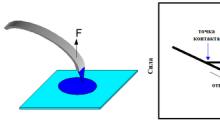


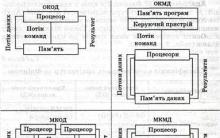
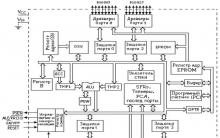
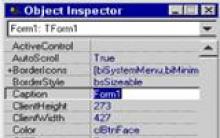




Hoe geld verdienen met surfen en autosurfen?
Gratis promotie van abonnees van de groep
Hoe vrienden op VKontakte te beëindigen
Hoe een VKontakte-groep gratis te promoten
Cheat polls op VKontakte: een actief publiek voor succesvolle ontwikkeling